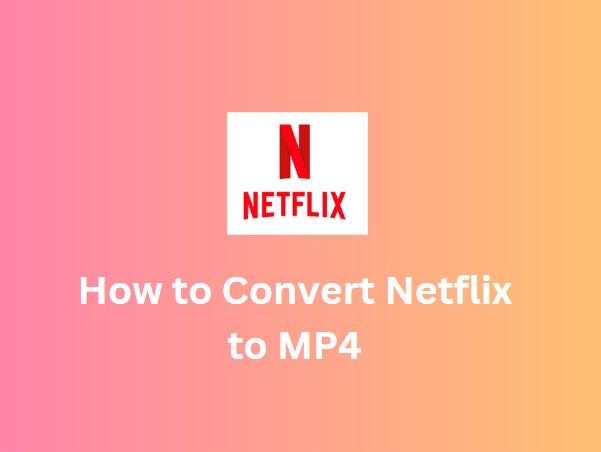Guide de téléchargement Ultimate Netflix: Comment télécharger Netflix sur tous les appareils

Netflix est une plate-forme de premier plan offrant une riche expérience de divertissement sur plusieurs appareils.Ce guide complet explorera le téléchargement et le streaming Netflix pour une visualisation hors ligne sur divers appareils pris en charge.
Quels appareils prennent en charge Netflix Streaming?
En tant que pionnier des services de streaming en ligne, Netflix est compatible avec de nombreux appareils avec la connectivité Wi-Fi, notamment:
1. PCS, ordinateurs portables (Windows OS)
2. Smartphones et tablettes (Android, iOS, Windows Phone)
3. La plupart des téléviseurs intelligents (LG, Philips, Sharp, Toshiba, Samsung, Sony, Panasonic, MI)
4. Décolleurs (Amazon Fire TV)
5. Players Blu-ray (LG, Samsung, Sony, Panasonic)
6. Consoles de jeu (Sony PS3 / PS4 / PS5, Xbox 360 / One)
7. Streaming Media Players (Apple TV, Google Chromecast)
8. Appareils plug-and-play (portail depuis Facebook)
Veuillez noter que Mac OS ne fait pas'T a une application Netflix dédiée;Cependant, les utilisateurs peuvent accéder à la plate-forme via des navigateurs Web compatibles.
Comment télécharger l'application Netflix sur divers appareils?
Les étapes suivantes vous aideront à télécharger l'application Netflix sur divers Appareils pour la visualisation hors ligne:
1. Puis-je télécharger l'application Netflix sur Mac Des ordinateurs?
Malheureusement, il y a Aucune application Netflix disponible pour les utilisateurs de Mac encore.Pour regarder les émissions Netflix sur un MacBook Pro ou d'autres ordinateurs Mac, accédez au service de streaming via des navigateurs Web tels que Google Chrome, Mozilla Firefox, Opera ou Safari.
Voici ce que l'utilisateur de Quora a répondu pour la question:“Comment installer Netflix sur un MacBook Pro?”
Source : Quora
2 Comment Télécharger Netflix sur Windows 7/10?
Les appareils Windows 10 ou même Windows 7 et 8 offrent une prise en charge de l'application Netflix.Vous pouvez simplement vous rendre à Microsoft Store et rechercher l'application Netflix officielle.
Si vous êtes sur Windows 10, les étapes ci-dessous devraient mieux fonctionner pour vos besoins:
- Aller au Microsoft Store et rechercher"Netflix."
- Assurez-vous de trouver l'application officielle Netflix.
- Cliquez dessus puis cliquez"Obtenir."
- Toi'll Obtenez une option pour l'installation;Cliquez sur"Installer.
L gagner plus sur la façon de Télécharger les films Netflix sur Windows 10 .
- Sur Windows 7, vous devrez l'installer via Windows Media Center.
- Accédez à tous les programmes puis au Windows Media Center.
- Ensuite, faites défiler vers le bas pour localiser le téléviseur.
- Cliquez sur la case à côté et cliquez sur l'option pour Internet TV.
- Faites défiler les paramètres de la télévision Internet et installez Netflix.
3 . Installer Netflix sur un Chromebook
Télécharger Netflix sur Chromebook est assez simple et facile.En fait, comme les systèmes Chromebook et Android fonctionnent de manière similaire, les étapes impliquées dans la façon de regarder Netflix seraient assez similaires sur les deux appareils.
- Allez au lanceur sur votre Chromebook
- Localiser Play Store
- Recherchez Netflix sur Play Store et installez-le simplement en choisissant l'option appropriée.
Une fois que vous avez installé l'application, connectez-vous à votre compte Netflix ou créez-vous un.
4. Téléchargez Netflix sur Smart TVS (LG / Samsung / Apple TV)
Heureusement, la plupart des téléviseurs intelligents ont une prise en charge intégrée pour le service de streaming populaire.
Si votre téléviseur intelligent ne le fait pas'T AVOIR UNE SECTION DE PRÉSIDENT INTÉRIEUR OU COMPATIBLE POUR L'INSTALLATION D'APPLOS OFFICIELLES comme celle de Netflix, envisagez d'utiliser d'autres options de visualisation comme le casting à partir de votre appareil ou l'utilisation de streamers plug-and-play comme Roku ou Chromecast.
Si vous êtes sur Apple TV, suivez les étapes ci-dessous pour trouver comment obtenir Netflix:
- Lancez l'App Store
- Sélectionnez ou recherchez Netflix
- Cliquez sur l'option d'installation pour télécharger l'application
- Suivez les instructions pour télécharger l'application et l'installer
Les appareils Android TV tels que Samsung et LG Smart TVS sont livrés avec l'Android TV Play Store et vous permettent d'installer Netflix sans tracas.Allez simplement sur Google Play Store et localisez Netflix.Cliquez sur Installer et vous pouvez simplement télécharger l'application.
5 Netflix sur Nintendo Switch: pourquoi il's indisponible
Malheureusement, Netflix n'offre pas d'application pour la console de jeu Nintendo Switch, bien qu'il soit disponible sur les appareils Wii U et Nintendo 3DS.Nintendo a déclaré que leur objectif est principalement sur le jeu, c'est pourquoi ils ont choisi de ne supporter que Hulu et YouTube sur le commutateur.
6. Téléchargez Netflix sur PS4
Vous pouvez simplement télécharger Netflix sur PS4 sur vos appareils sans trop de tracas.Le service est disponible avec l'application dédiée sur PlayStation 4 et PlayStation 4 Pro.
Les pas dans Comment obtenir Netflix que vous pouvez suivre peut inclure–
- Sur l'écran d'accueil, passez à la section TV et vidéo, puis passez à l'icône Netflix
- Sélectionnez l'option de téléchargement.
- Vous devriez trouver l'application téléchargée.
Si vous ne pouvez pas trouver Netflix dans la section TV et vidéo, vous pouvez le télécharger à partir de la boutique PlayStation.
7. Téléchargez Netflix sur Android Box
Semblable à Android TV, une boîte Android peut accéder à l'application Netflix sans aucun problème:
Étape 1: Lancez le magasin de lecture Android TV officiel sur votre boîte Android.
Étape 2: Recherchez et téléchargez le'Netflix'App.
Remarque: si vous rencontrez une erreur indiquant"Cette application ne est pas compatible avec votre appareil", Sideload une version compatible de Netflix APK à la place.
8 Comment télécharger et regarder Netflix sur Roku?
Profiter d'une vaste bibliothèque de contenu exclusif de Netflix en utilisant votre appareil Roku implique ces étapes faciles:
- Appuyez sur le bouton d'accueil de votre télécommande.Vous pouvez toujours accéder à Netflix à partir de votre écran d'accueil Roku.
- Regardez dans la liste des canaux à droite, si vous voyez une tuile Netflix, l'application Netflix est installée et prête à l'emploi sur votre Roku.
- La première fois que vous lancez Netflix sur votre Roku, vous'On vous demandez certaines informations de connexion de base.
Si tu'VE a utilisé Netflix précédemment sur votre Roku, vous pouvez ignorer cette étape.
- Lancez Netflix sur votre Roku.
- Sélectionnez Connexion.
- Trouver du contenu et regarder
Une fois signé, Netflix recommandera des émissions en fonction de votre historique de montre.Parcourez les catégories ou utilisez la fonction de recherche pour trouver un contenu spécifique.
3 principales méthodes pour télécharger le contenu Netflix pour une visualisation hors ligne
Ayant compris et trouvé les meilleures façons de télécharger l'application Netflix sur plusieurs appareils, laisser'S Découvrez les meilleures méthodes pour télécharger des films et émissions Netflix sur différents appareils pour la visualisation hors ligne.
1. L'application officielle Netflix
- Meilleur pour– Téléchargements faciles et simples du contenu Netflix
- Désavantages – Plusieurs limitations comme les dates d'expiration et les limites de téléchargement
L'application officielle Netflix vous permet de télécharger une variété de contenu pour une visualisation hors ligne.Pour télécharger un titre, accédez à sa page Détails sur l'application, trouvez l'icône de téléchargement à côté du titre et cliquez sur (veuillez noter que tous les affiches de Netflix ne sont pas téléchargeables.).
Les limitations des téléchargements comprennent:
- Un maximum de 100 titres par appareil à la fois
- Dates d'expiration qui diffèrent entre les titres
- Le contenu Netflix téléchargé ne peut être regardé que sur l'application Netflix
2. Téléchargeur de tiers Netflix: Y2mate
- Meilleur pour –Téléchargements par lots et téléchargement des vidéos Netflix 1080p
- Désavantages–Personne n'est trouve
Y2mate Netflix Downloader Offre une option alternative pour télécharger votre contenu Netflix préféré avec de nombreuses fonctionnalités supplémentaires.
- Téléchargements plus rapides
- Vidéo de haute qualité
- Sous-titres personnalisables et canaux audio
- Télécharges Rich Video Information (nom de film, casting, genre, intrigue)
- Essai gratuit pour les nouveaux utilisateurs et garantie de dos de l'argent de 7 jours.
Étapes pour utiliser y2mate pour télécharger des vidéos Netflix
Étape 1: Installer et lancer le téléchargeur Y2mate du lien de téléchargement officiel ci-dessous.
Vous trouverez l'option Netflix de Streaming Services sur le volet droit après l'avoir lancé avec succès.
Étape 2: Connectez-vous à votre compte Netflix et ensuite Vous pouvez diffuser le contenu Netflix avec Le navigateur intégré Y2mate.
Étape 3: Choisissez le spectacle que vous souhaitez télécharger.Cliquez sur l'émission et vous trouverez les options de téléchargement.
Sélectionnez les sous-titres et autres paramètres et cliquez sur Télécharger maintenant.Le logiciel commencera immédiatement à télécharger le contenu!
3. Enregistreur d'écran Netflix
- Meilleur pour– Fonctionnalité de téléchargement simple et efficace
- Désavantages – Processus d'enregistrement d'écran qui prend du temps et l'incapacité à télécharger un contenu haute résolution.
Une autre méthode de téléchargement de contenu à partir de Netflix implique l'utilisation d'un enregistreur d'écran ou d'un outil de capture d'écran.Alors, pouvez-vous enregistrer Netflix?Oui, divers enregistreurs d'écran permettent d'enregistrer le contenu à l'écran, offrant une expérience améliorée.
Les enregistreurs d'écran comme Playon sont des outils parfaits à utiliser pour capturer les émissions Netflix.Bien que différents services puissent fonctionner différemment, laissez'S Explorez Playon comme un exemple important de la façon d'enregistrer à partir de Netflix.
Suivez ces étapes pour apprendre à enregistrer en utilisant Playon:
1. Téléchargez et installez le logiciel Playon.
2. Parcourez et sélectionnez le titre Netflix que vous souhaitez télécharger.
3. Accédez à l'onglet Channels, choisissez Netflix et localisez l'émission que vous souhaitez télécharger.
4. Cliquez sur le bouton d'enregistrement.
Dernières pensées
Le téléchargement du contenu Netflix sur votre appareil et des émissions de sauvegarde pour la visualisation hors ligne sont des fonctionnalités convaincantes qui améliorent l'expérience Netflix.Y2mate Netflix Downloader apparaît comme une solution très efficace pour télécharger facilement vos émissions Netflix préférées.
Bénéficiant de fonctionnalités avancées et d'une large compatibilité, Y2mate solidifie sa position comme un outil fiable pour les streamers passionnés.Offrant des téléchargements de haute qualité et des options de sous-titres personnalisables, ce logiciel élève l'expérience d'observation de la frénésie hors ligne, ce qui en fait le choix incontournable pour tous ceux qui cherchent à optimiser leur divertissement numérique.